Немогућност покретања оперативног система далеко је од идеалног.Ако имате Делл, Леново, Сони, Ацер или ХП лаптоп и наилазите на грешку која каже „оперативни систем није пронађен“, онда нисте сами.Ова грешка је уобичајена међу овим произвођачима лаптопова, али постоје решења која вас могу поново покренути и покренути.
Чини се да је Виндовс 10 посебно подложан, али ова грешка се може појавити у другим верзијама оперативног система Виндовс.
Шта значи грешка оперативног система није пронађена?
Ваш рачунар можда не ради добро, или се чак замрзава или се руши.Затим, када покушате да покренете систем, на црном екрану се појављује порука о грешци.То је зато што ваш чврсти диск покушава да се покрене у Виндовс оперативни систем и наилази на проблеме.
Ваш чврсти диск је примарни уређај за складиштење вашег рачунара.Чврсти диск мора бити нетакнут, правилно форматиран и партициониран и правилно повезан са БИОС-ом, у супротном можете имати проблема са „Недостаје оперативни систем“ или „Оперативни систем није пронађен“.
Запамтите, чврсти диск мора имати унапред инсталиран оперативни систем.Ако је ово нови чврсти диск, мораћете да инсталирате Виндовс на њега пре него што покушате да покренете систем.Искључите све спољне уређаје за складиштење, као што су флеш дискови или секундарни чврсти дискови.Ово може изазвати проблеме када примарни чврсти диск покуша да ступи у интеракцију са БИОС-ом.
Шта видите на екрану када се појави ова грешка?
Грешка ће приказати једну од следеће две поруке:
- Оперативни систем није пронађен
- Недостаје оперативни систем
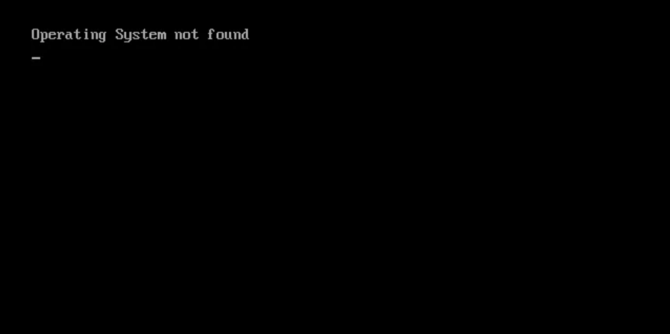
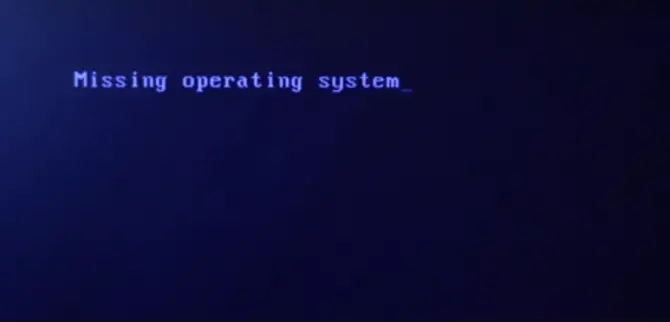
Шта узрокује грешку „Недостаје оперативни систем“ или „Оперативни систем није пронађен“?
Постоји неколико ствари које могу изазвати грешку „оперативни систем није пронађен“ или „оперативни систем недостаје“.Важно је схватити да БИОС, МБР и чврсти диск морају да буду у стању да правилно комуницирају да би Виндовс 10 могао да пронађе и покрене. Ако је један од њих оштећен, оштећен или погрешно подешен, систем се можда неће покренути.Сви следећи разлози могу се пратити уназад до ове централне идеје.
БИОС не открива чврсти диск
БИОС је део софтвера који је одговоран за комуникацију основних функција са хардвером, што је најважније за покретање, али и за коришћење периферних уређаја и идентификацију хардвера.БИОС је скраћеница од Басиц Инпут Оутпут Систем, а софтвер се чува на малом чипу на матичној плочи.Понекад се јављају проблеми када БИОС покуша да се повеже са чврстим диском ради покретања, што може изазвати ову грешку.Ако су БИОС поставке покварене, БИОС можда неће моћи да открије чврсти диск.
Квар чврстог диска
Чврсти дискови не трају вечно.Ако је ваш чврсти диск стар више од три године, требало би да пазите на знакове да почиње да поквари.Чудни звуци гребања или кликања који долазе са вашег чврстог диска би требали бити посебно забрињавајући.Повећана учесталост пада, проблеми са кретањем датотека и спори одговор при тражењу датотека такође указују на проблем.Прављење резервне копије и замена чврстог диска пре него што поквари увек је први избор.До ове грешке може доћи ако чврсти диск почне да функционише.
Знаци које треба запамтити:
- Више од 3 године
- Звукови гребања или кликања
- Повећана учесталост пада
- Дуг приступ датотекама
- Фасцикла или датотека недостаје
Главни запис за покретање није у исправном формату у сектору 0
Главни запис за покретање (МБР) је кључан и требало би да буде сектор прве партиције на чврстом диску.Ово је сектор 0. Ако је из неког разлога МБР оштећен или неисправан, БИОС неће моћи да добије упутства о томе како и где да покрене оперативни систем.МБР садржи три главна дела: примарни код за покретање, примарну партициону табелу и потпис диска.Код за покретање идентификује БИОС, који је системска партиција, а затим може да покрене сектор за покретање.
На крају, ако је ваш МБР оштећен, мораћете да га поправите да бисте учитали оперативни систем и превазишли ову грешку.
Некомпатибилна активност партиције
Подразумевано, партиција на којој је учитан Виндовс 10 је подешена на активну.Могуће је случајно изабрати другу партицију на чврстом диску и поставити је као активну.Ако то урадите, партиција оперативног система Виндовс ће бити означена као неактивна.Када поново покренете рачунар, систем неће моћи да пронађе Виндовс 10 и наићи ћете на грешку „Оперативни систем није пронађен“.
Ако је некомпатибилна партиција активна, потребно је да означите исправну партицију као активну.
МБР унутар неактивне партиције
Исто тако, ако се МБР налази унутар партиције која је означена као неактивна, подаци које БИОС треба да пронађе и покрене Виндовс 10 биће недоступни.Промена партиције у активну може решити проблем.
5 доказаних решења за исправљање грешке „Недостаје оперативни систем“ или „Оперативни систем није пронађен“
Ево 5 тестираних метода, поређаних од једноставних до сложених.Наставите да тражите решења за опоравак изгубљеног оперативног система!
注意:Ако и даље имате проблема након основног решавања проблема, Мицрософт препоручује да контактирате произвођача чврстог диска.Произвођачи често обезбеђују посебне услужне програме за своје чврсте дискове који могу боље да реше корупцију или оштећена подручја.Произвођач такође може потврдити одговарајућа подешавања БИОС-а.
1. Потврдите да БИОС може да открије чврсти диск
Прво желите да се уверите да нема проблема између чврстог диска и БИОС-а.
- притисните電源 按鈕Када укључите рачунар, притисните и држитеФ10, Ф2, Ф12, Ф1 или ДЕЛУђите у БИОС.Нажалост, ово зависи од машине.Овај кључ поставља произвођач.Ево листе најчешће коришћених пречица за БИОС по бренду:
-
- Ацер: Ф2 или ДЕЛ
- АСУС: Ф2 за све рачунаре, Ф2 или ДЕЛ за матичне плоче
- Делл: Ф2 или Ф12
- ХП: ЕСЦ или Ф10
- Леново: Ф2 или Фн + Ф2
- Леново (десктоп): F1
- Леново (ТхинкПад): Ентер + Ф1
- МСИ:ДЕЛ за матичне плоче и рачунаре
- Мицрософт Сурфаце таблет:Притисните и држите дугме за повећање јачине звука.
- Оригинални рачунар: F2
- Самсунг: F2
- Сони: Ф1, Ф2 или Ф3
- Тосхиба: F2
-
- Када се прикаже БИОСуслужни програм за подешавање, можете отпустити интервентни тастер.
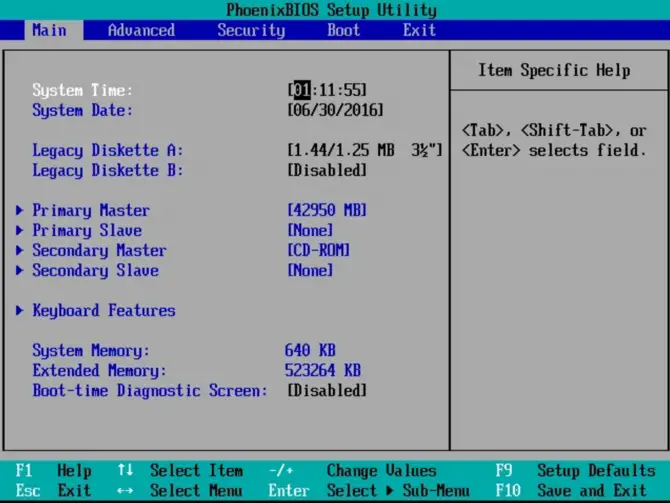
-
- Пронађите у БИОС-уИДЕ Примари Мастер, ИДЕ Примари Славе и ИДЕ Сецондари Мастер.Најмање један од њих треба да прикаже име диска.Овај корак је разлог зашто је важно прво уклонити све спољне чврсте дискове.Ако се прикаже, изађите из БИОС-а.
- Ако су сва три приказанаНишта/није откривено, БИОС не открива ниједан чврсти диск.
- У овом тренутку можете биратиНиједан или аутоматскии изађите из БИОС-а.
2. Проверите исправност вашег чврстог диска
Пошто рачунар не може да се покрене, стандардни алат за дијагностику чврстог диска цхкдск укључен у Виндовс не може да се користи.Уместо тога, желите да поново покренете БИОС и тестирате чврсти диск тамо.
- Користите исти метод и пречице које сте користили у претходном решењуУнесите БИОС.
- ИнУслужни програм за подешавање БИОС-а, користите тастере са стрелицама да бисте изабрали工具мени.
- изабратиСамотестирање чврстог дискаи притиснитеунети.
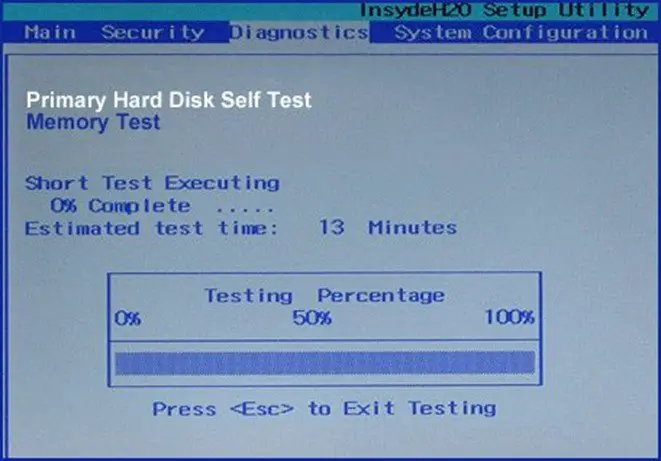
- Сачекајте да се тест заврши.Ово може потрајати.
Ако чврсти диск прође све тестове, онда је ваш чврсти диск здрав и проблем лежи негде другде.Међутим, ако ваш диск не прође било који од тестова, имате две опције.Ако сте још увек под гаранцијом, можете контактирати произвођача да замени чврсти диск.Или можете истражити и купити нове и побољшане чврсте дискове.
Имајте на уму да ће чврсти дискови на крају отказати, а понекад их је потребно само заменити.
3. Подесите БИОС на подразумеване поставке
Некако су подешавања БИОС-а можда промењена или несвесно манипулисана.Нетачне поставке БИОС-а могу изазвати грешку „оперативни систем није пронађен“ када покушавате да покренете Виндовс.Овај проблем можете да решите враћањем БИОС поставки на подразумеване поставке.
- Користите исти метод и пречице које сте користили у првом решењуУнесите БИОС.
- ИнУслужни програм за подешавање БИОС-а, потражите опцију Подразумевана подешавања.Обично ће садржати реч подразумевано и може бити наведен као:
- Добијте подразумевану вредност
- Учитајте оптималне подразумеване вредности
- Учитајте оптимизоване подразумеване вредности
- Учитај подразумеване поставке
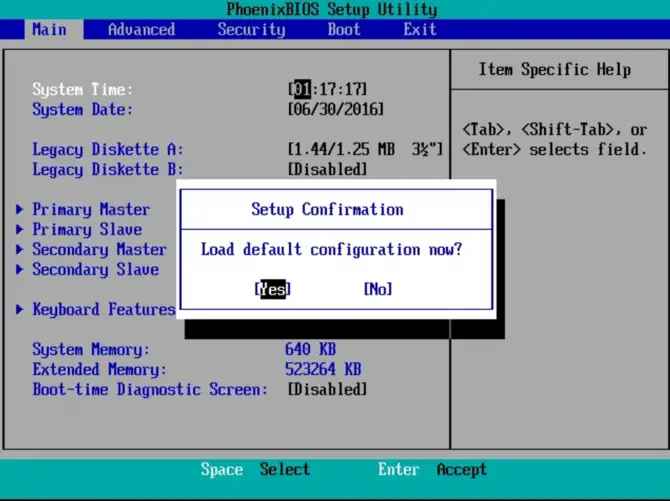
-
- притиснитеФКСНУМКСИ изађите из БИОС-а да бисте сачували подразумевана подешавања.
- Поново покрените рачунар и проверите да ли се исправно покреће.Ако не, пређите на следеће решење.
4. Поправите главни запис за покретање (МБР)
Пошто се рачунар неће покренути, опције за решавање проблема су ограничене.Срећом, можете приступити командној линији у подешавањима за поправку оперативног система Виндовс.Користећи га, поново ћете изградити датотеке за покретање и поправити главни запис за покретање.Овај метод вам такође омогућава да довршите процес без употребе инсталационог медија (који можда имате, а не морате).
наредба за суспендовање: Мицрософт препоручује покретање антивирусног софтвера пре употребе ове команде.Ако је вирус присутан у систему, ова команда може оштетити табелу партиција стварањем неприступачних партиција.Као и увек, прво треба направити резервну копију свих радова на чврстом диску.
Да бисте поправили главни запис за покретање:
-
- Притисните на рачунару "старт дугме, а затим одмах почните да притискатеЦтрл + Алт + Дел.
- Ово ће приморати систем да се поново покрене.Притисните поновоЦтрл + Алт + Дел.
- Виндовс ће трептати поруку оПрипремите поруке за аутоматизоване поправке, дијагностику и покушаје поправке.
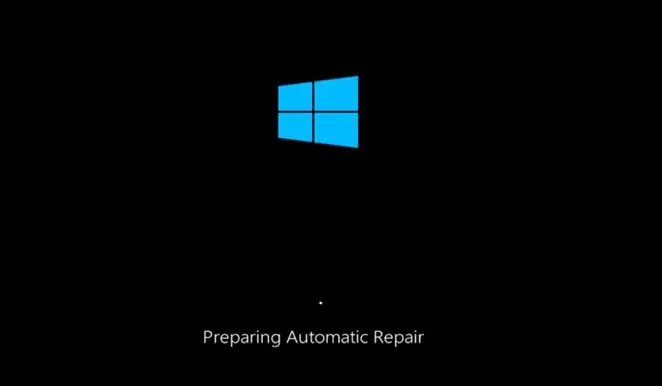
-
- изабратинапредне опције, а затим изаберитеРешавање проблема.
- изаберите поновонапредне опције, а затим изаберитекомандна линија.
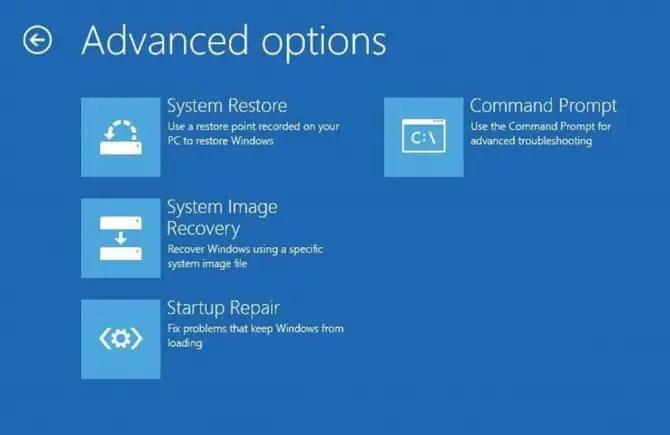
-
- У прозору командне линије унесите " боотрец.еке / ребуилдбцд "
- Када завршите, унесите " боотрец.еке / фикмбр "
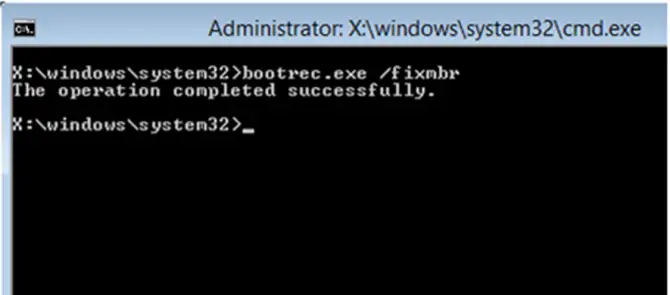
- На крају, унесите " боотрец.еке / фикбоот "
- Проверите да ли је проблем решен.
5. Подесите исправну активност партиције
Сада када је МБР поправљен, можете поново користити командну линију да бисте се кретали до исправне партиције и означили је као активну.Ово ће решити проблем погрешно означених партиција.
- Поновите од решења 4Кораци од 1 до 5да бисте отворили командну линију у Виндовс окружењу за опоравак.
- У прозору командне линије унесите„дискпарт "
- Затим унесите " списак дискова "и притисните ентер.Појавиће се листа чврстих дискова који су тренутно повезани са рачунаром.
- Ако сте пратили претходна упутства, требало би да имате само један чврсти диск, па откуцајте " изаберите диск КСНУМКС ” и притисните Ентер.
- тип„партиција листе“Сада преузмите листу свих партиција на том чврстом диску.
- Желите да изаберете партицију са МБР-ом.Ово ће бити унето као " изаберите партицију [н] “, где је [н] тачан број МБР партиције за ваш систем.
- Сада радите на исправном диску и партицији, да бисте га означили активним само укуцајте "активност” и притисните Ентер.
- Изађите из командне линије и поново покрените рачунар.
Закључак
Горе наведена решења су најефикаснији начини за решавање грешке при покретању „Оперативни систем није пронађен“ или „Оперативни систем недостаје“.Мораћете да ресетујете поставке БИОС-а, поправите или поново изградите МБР, промените активну партицију или замените чврсти диск.Срећом, ниједно од ових решења није тешко.
Ако вам хард диск поквари, обавезно истражите пре него што купите нови.Ако имате хард диск (ХДД) и можете да извршите надоградњу на нови, бржи, ССД уређај са бољим перформансама, топло се препоручује.Нису много скупљи, али корисничко искуство је дефинитивно надоградња.
Надамо се да ћете са овим водичем моћи да се вратите и почнете да радите за трен ока!


![Како видети верзију Виндовс-а [веома једноставно]](https://infoacetech.net/wp-content/uploads/2023/06/Windows%E7%89%88%E6%9C%AC%E6%80%8E%E9%BA%BC%E7%9C%8B-180x100.jpg)


